
Tidligere på ugen frigav Steam Family Options, deres version af forældrekontrol, til Steam-spilklienten. Læs videre, da vi viser dig, hvordan du låser voksne-spil, onlineindhold og købsmuligheder for at gøre din Steam-klient børnevenlig.
Hvorfor vil jeg gøre dette?
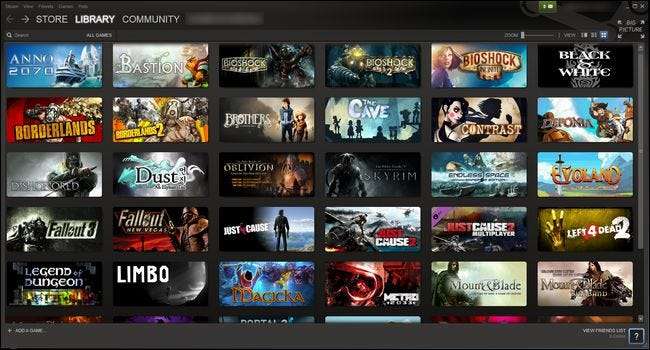
Når du starter Steam-klienten, har du som standard fuld adgang til alt: Steam-butikken, det komplette spilbibliotek for den aktuelle bruger, Steam-fællesskabet (online diskussioner), den aktuelle brugers profil og alle indstillinger. Se bare på skærmbilledet ovenfor: der er ikke kun en masse børn-upassende spil, som vi bestemt ikke vil have vores børn til at spille, men de kan også (med blot et par klik) åbne butikken og købe ting, hop ind Steam-samfundet og tale med nogen, eller på anden måde rodne med indstillinger og vores indhold.
Det er en mindre end ideel situation, hvis du vil lade dine børn spille de børnevenlige spil i dit Steam-bibliotek. Denne mindre end ideelle situation repareres dog heldigvis ved frigivelsen af Steam Family Options. Selvom den mest oplagte brug af Steam Family Options er at låse en voksnes konto, så kun det børnevenlige indhold er tilgængeligt, vil vi gerne påpege, at det også er meget nyttigt at låse Steam-konti, der tilhører børn, ned. Lad os sige, at du opretter en Steam-konto til dit barn, så du to kan spille multiplayer Steam-spil sammen. Selvom der ikke er noget anstødeligt spilindhold på dit barns Steam-konto, er det stadig rart at kunne låse kontoen ned, så de ikke kan få adgang til Steam-butikken eller finde sig selv i at chatte med tilfældige mennesker via Steam-samfundene og chatten.
Vi har haft mulighed for at betateste Family Options og har været meget tilfredse med det. Lad os tage en rundtur i installationsprocessen for at vise, hvor let det er at låse din Steam-konto.
Aktivering af familieindstillinger
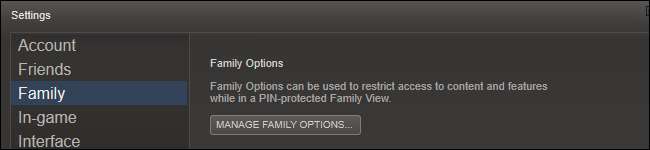
Start din Steam-klient. Hvis du ikke har lanceret den i den sidste uge eller deromkring, venter du en klientopdatering (som aktiverer de nye muligheder).
Bemærk: Selvom vi bruger Steam-klienten til denne vejledning (fordi det giver dig mulighed for straks at teste dine ændringer og se resultaterne), kan du faktisk logge ind på din Steam-konto og ved hjælp af Family Options (findes i nederste højre kolonne) foretager de samme ændringer.
Når indlæsningen er afsluttet, skal du navigere via menulinjen til Steam -> Indstillinger. Vælg Familie i menuen Indstillinger. Øverst på skærmen kan du se Familieindstillinger, som det ses på skærmbilledet ovenfor. Klik på Administrer familieindstillinger.
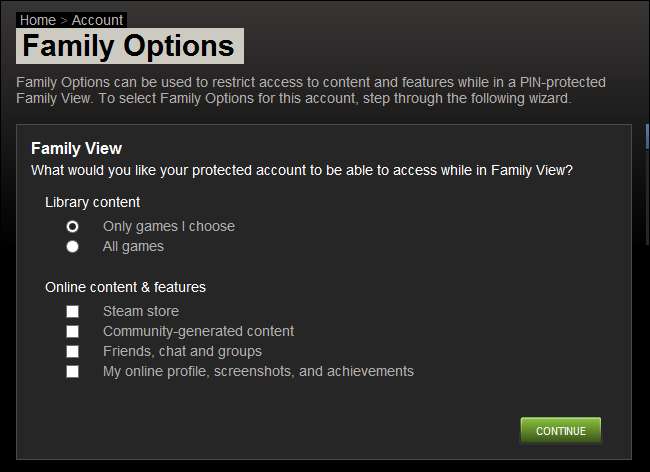
Familieindstillingerne har to sektioner, du kan administrere: Biblioteksindhold og Online indhold og funktioner. Det er som standard de strengeste indstillinger: kun spil, du vælger (som som standard ikke er nogen af dem) og intet online indhold og funktioner.
Vi konfigurerer indstillingerne på det strengeste niveau. Vi vil give børnene i vores hus adgang til de spil, vi har grønt lys, men vi ønsker ikke, at de skal have adgang til Steam-butikken, det communitygenererede indhold, chatte med nogen eller rote rundt med vores profiler. Du kan justere indstillingerne for din egen familie, som du finder det passende. Når du har gjort det, skal du klikke på Fortsæt.

På det næste skærmbillede, set ovenfor, bliver du bedt om at vælge hvilke spil du vil medtage i den nye familietilstand. Når du har afkrydset alle de spil, du vil dele med dine børn, skal du klikke på Fortsæt.

Vælg en PIN-kode. Dette er nøglen, der giver dig mulighed for nemt at skifte mellem familietilstand og normal tilstand til spil til voksne. De griner forresten ikke med at notere det. Brug en PIN-kode, som du ikke vil glemme, læg den som en sikker note i LastPass, eller skriv den ned. Det er en kæmpe stor smerte ved at hoppe gennem sikkerhedsbøjlerne og låse din klient op, hvis du glemmer det. Vælg din pin, og klik på Fortsæt.

Det sidste skærmbillede er en bekræftelsesskærm. Når du har set skærmen ovenfor, skal du gå videre og navigere rundt i din Steam-klient for at se, hvordan ting ser ud med Family Options aktiveret. Det første stop skulle være biblioteket for at bekræfte, at de spil, du valgte, vises, og hvis du låste en af hovedkategorierne ned, er de nedtonede:
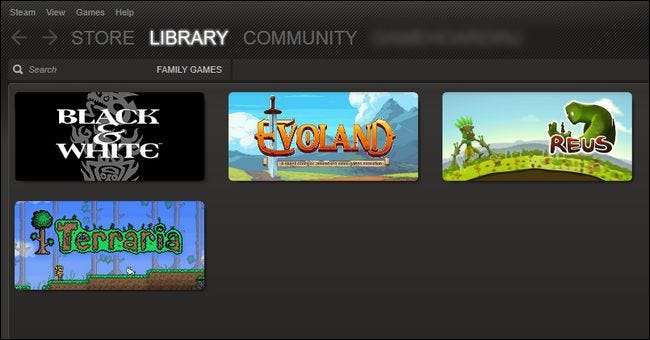
Udvalget af spil er ikke kun reduceret til kun de børnevenlige, vi valgte (nej Metro 2033 eller Left 4 Dead skal ses) men navigationselementerne i Store, Community og Profile er mørke og utilgængelige. På dette tidspunkt er alt låst. Succes!
Redigering eller deaktivering af familieindstillinger
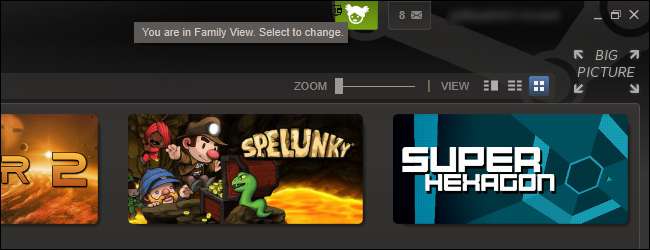
Der kommer tydeligvis et punkt, hvor du vil redigere indstillingerne (f.eks. Når du køber et nyt spil og ønsker at hvidliste det til børnene) eller at slukke for familietilstanden for at spille et voksnespil.
For at gøre det skal du kigge efter ikonet for familieindstillinger øverst til højre i Steam-klientvinduet (set på skærmbilledet ovenfor). Klik på ikonet.
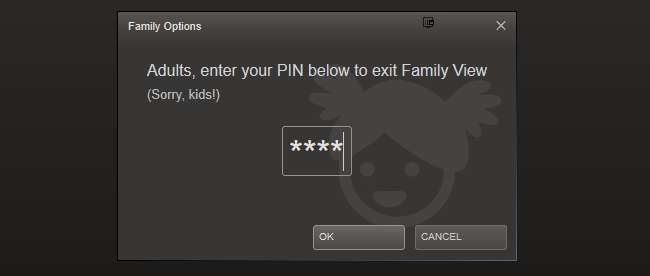
Når du har indtastet din pinkode, opdateres dit Steam-klientvindue:
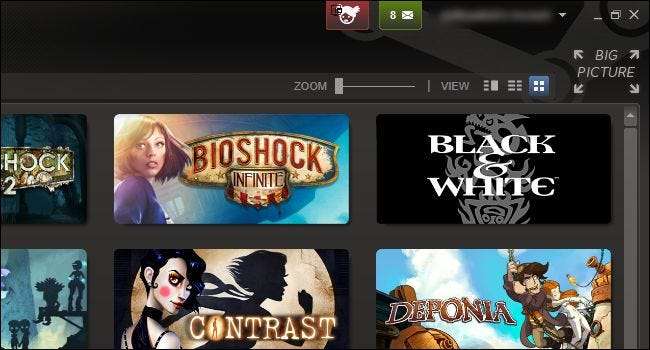
Alt vil se ud som det gjorde, da vi startede denne tutorial med den lille udgave af Family Options-ikonet (nu rødt) set i skærmbilledet ovenfor. Når du er færdig med at spille eller redigere indstillingerne for Family Options-tilstand, kan du blot trykke på ikonet for at låse Steam-klienten ned igen.
Det er alt, hvad der er! Du kan nemt skifte tilstanden til og fra, tilføje flere spil til din børnevenlige hvidliste og være let ved at vide, at du ikke behøver at håndtere dine børn, der snubler ind i et blodigt spil.







